Hogyan lehet törölni a Facebook, a Twitter és a LinkedIn gyorsítótárat, hogy a tartalma megfelelő legyen: Social Media Examiner
Iwiw Facebook Twitter / / September 26, 2020
Frissítettél valaha tartalmat, de a régi képek vagy leírások továbbra is megmaradnak, amikor megosztod ezt a tartalmat a közösségi platformokon?
Kíváncsi arra, hogyan lehet a Facebookot, a Twittert és a LinkedIn-t arra kényszeríteni, hogy törölje tartalmának gyorsítótárazott változatát?
Ebben a cikkben részletes útmutatást talál a Facebook, a Twitter és a LinkedIn gyorsítótárának törléséhez, hogy tartalma a kívánt módon nézzen ki.
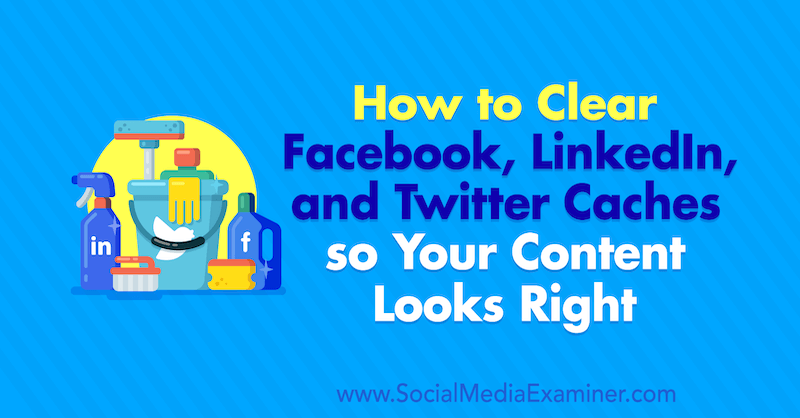
Miért kell törölnöm a gyorsítótárat a Facebookon, a Twitteren vagy a LinkedIn-en?
Elfoglalt közösségi média-marketing szakemberként új tartalmat készít, frissít és oszt meg naponta, ha nem is naponta többször. Ha valaha frissített egy címsort, képet, metaleírást vagy javított egy elírási hibát egy tartalomhoz, az elkeserítő lehet tapasztalat, hogy felfedezzék, hogy a régi információkat még mindig a Facebook, Twitter és / vagy LinkedIn.
Noha az összefoglaló kártyák rengeteg előnnyel büszkélkedhetnek, a nyakán is komoly fájdalmat okozhatnak az elfoglalt marketingesek számára, akiknek változtatniuk kell rajtuk. Számos oka lehet annak, hogy szerkessze az összefoglaló kártyákat, többek között:
- Nemrégiben frissítette a megosztott link tartalmát vagy kiemelt képét, és az összefoglaló kártya elavult információkat gyűjt.
- A bejegyzés kiemelt képe nem korrelál az elküldeni kívánt üzenettel.
- A nyitott gráf címkékben elírás van például a címsor vagy a leírás között.
Az elírási hibák vagy képeltérések kijavítása a nyitott grafikoncímkéken belül olyan egyszerű, mint a webhely hátterének módosítása, például bejelentkezés a WordPress-be és a bejegyzés kiemelt képének cseréje. Ez a módosítások mentése után sem jelenti azt, hogy a közösségi média platformjai felismerik őket.
A közösségi média ugyanis olyan gyorsítótár-rendszert használ (amely általában 30 naponta frissül), amely a webhely metaadatait tárolja a későbbi kérések felgyorsítása érdekében. A gyorsítótárban tárolt adatok egy korábbi számításból vagy másutt tárolt adatok másolatából származhatnak, ami azt jelenti, hogy a gyorsítótárban tároltak gyakran nem naprakészek. Összefoglaló kártya frissítésekor frissítenie kell a gyorsítótárat is.
Mik azok a Facebook, Twitter és LinkedIn összefoglaló kártyák?
Az összesítő kártyák azok a linkelőnézetek, amelyek akkor jelennek meg, amikor URL-t másol és beilleszt a Facebookra, a Twitterre vagy a LinkedIn. A kártyán megjelenik egy rövid közösségi kivonat, amely leírja a tartalom kontextusát, valamint egy kép. Az összes közösségi platformon az összefoglaló kártyák segítik a tartalmat vonzóbbá tenni.
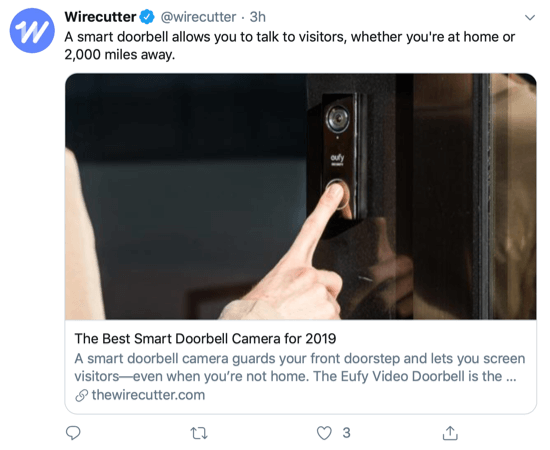
Összefoglaló kártya feltöltéséhez a közösségi platform megteszi kaparás, vagy húzza ki az információkat a nyitott gráf címkéből.
Ezeket a címkéket be lehet állítani és módosítani lehet a webhely háttérszoftverén belül, valamint a Facebook nyílt grafikon hibakereső eszközén belül (erről bővebben ebben a bejegyzésben később). Szemléltetésképpen, itt találhatók a Facebook összes nyílt grafikoncímkéje, amely megmondja a Facebooknak, hogyan jelenítse meg tartalmát.
- fb: oldalak - a tartalomhoz társított Facebook-oldalhoz rendelt numerikus azonosító
- og: url - a tartalomhoz rendelt URL
- og: type - a megosztott tartalom fajtája, például „videó” vagy „cikk”
- og: title - a tartalom darabjának címe (általában a bejegyzés címsora), ahogyan azt a nyílt gráf címkékbe beírták
- og: locale - az a régió, amelybe az adatokat megjelölték, a language_territory formátumban jelennek meg (talán az English_United States vagy en_us)
- og: image - a tartalommal megosztani kívánt kép URL-je
- og: leírás - a tartalom egy-két mondatos leírása
- og: site_name - a teljes webhely neve, ha a tartalom egy nagyobb webhely része
- og: updated_time - amikor a tartalmat utoljára frissítették
- cikk: published_time - amikor a tartalom megjelent
Profi tipp: Ha a WordPress programot használja, akkor a Yoast plugin lehetővé teszi a leírás frissítését, amikor új cikket tesz közzé.
Valódi előnye van annak, ha naprakészen tartjuk az összefoglalókon szereplő közösségi kivonatokat. Ennek szemléltetésére a Sprout Social szerint A fogyasztók 58% -a inkább a vizuális első tartalom. A Twitter összefoglaló kártyák révén a tartalma kiemelkedik a hírcsatornában, ami nagyobb elkötelezettséget és megnövekedett forgalmat eredményez az Ön által hirdetett webhely felé. Ezenkívül a Twitter összefoglaló kártyák akár 200 karaktert is tartalmazhatnak, hogy összefoglalják a tartalmát, így több játékteret adhat Önnek, mint a kezdett 280 karakter.
Most, hogy megértette a miért a gyorsítótár törlése mögött ugorjunk be a hogyan.
# 1: Hogyan lehet törölni a Facebook gyorsítótárát a Sharing Debugger segítségével
Ha az Ön által megosztott link összefoglaló kártyája elavult vagy valamilyen módon hibás, a Facebook a Sharing Debugger nevű kényelmes fejlesztői eszközzel rendelkezik annak kijavítására. Ezzel az eszközzel megtekintheti azokat az adatokat, amelyek akkor merülnek fel, amikor webhelye tartalmát megosztják a Facebookon, a Messengeren és más helyeken.
Az eszköz eléréséhez lépjen a Facebook fejlesztőkhöz elemre, vagy kattintson a gombra ez a link. A Megosztó hibakereső a Webmester és a Batch Invalidator eszközök között helyezkedik el, és alapvető szövegmezőként jelenik meg a kívánt URL megadásához.
Csak illessze be az URL-t a szövegmezőbe, és kattintson a Hibakeresés gombra.
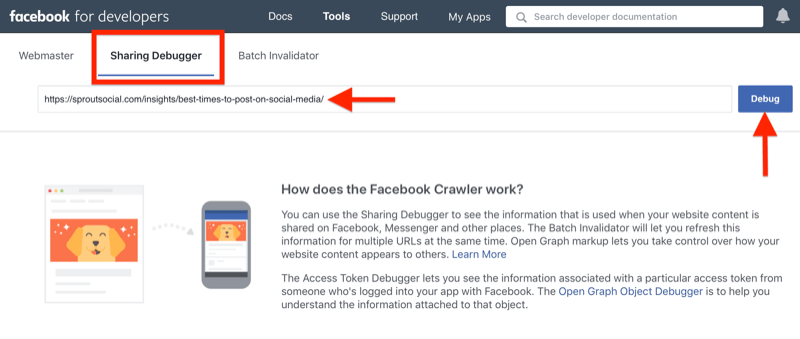
Ezután az eszköz lekéri az URL gyorsítótárában tárolt összes információt. Amellett, hogy figyelmezteti Önt minden vörös zászlóra - ebben az esetben hiányzik a Facebook alkalmazás azonosítója vagy a hozzárendelt konkrét azonosító szám az egyes Facebook-alkalmazások a Statisztikák megtekintéséhez - a hibakereső azt is megjeleníti, hogy az URL-t miként és mikor másolta le utoljára Facebook.
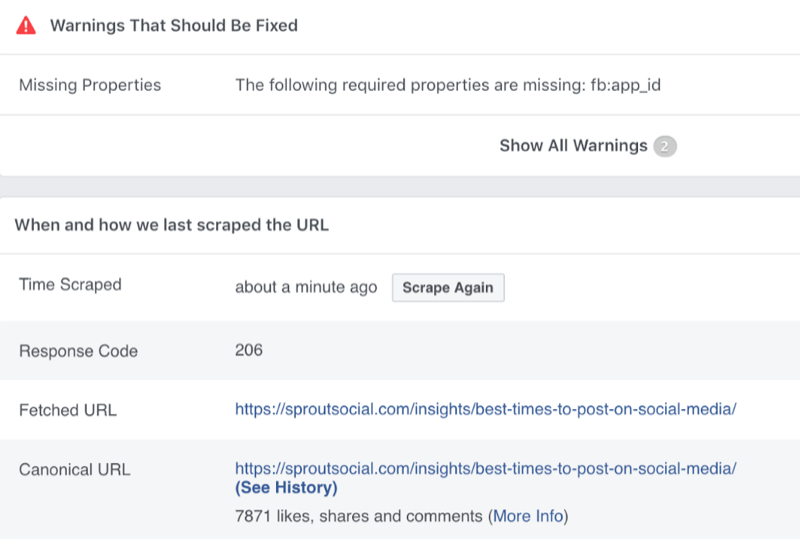
Ha lefelé görgeti az oldalt, megtalálja az URL hivatkozásának előnézetét, amely megmutatja, hogyan fog kinézni a frissített összefoglaló kártya, amikor megjelenik a Facebook hírcsatornájában.
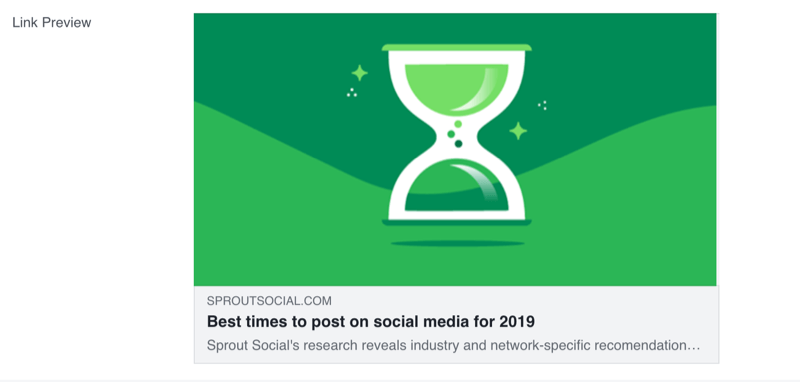
Látni fogja az összes nyers nyílt grafikon címkét is, amelyek a Facebook-nál vannak ehhez a linkhez, az alábbiak szerint.
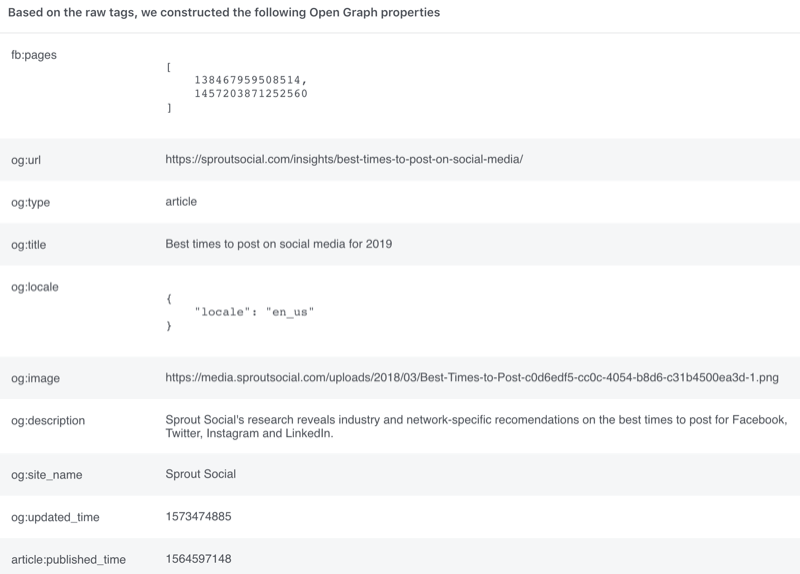
Ha a hivatkozás előnézetében szereplő információk még mindig elavultak, kattintson az Újra kaparás gombra az Idő lekapart mellett. Ez arra kényszeríti a társadalmi motort, hogy újra elemezze az adatokat, és megszerezze a hiányzó új információkat.
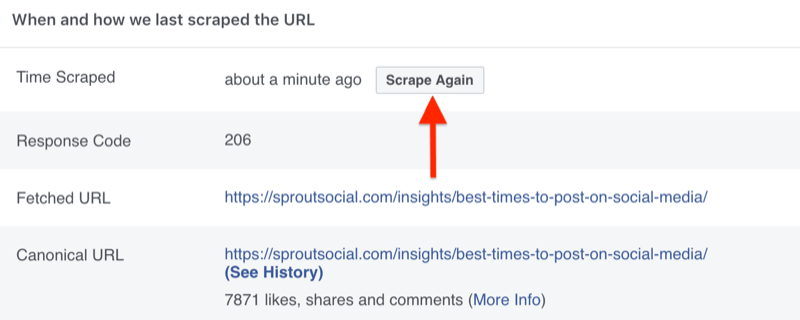
A webhely újbóli lehúzásával hatékonyan törli a meglévő információkat a gyorsítótárban. Innentől kezdve a Facebook bemutatja a legfrissebb adatokat, amikor összefoglaló kártyát állít össze az adott linkhez.
Hogyan törölheti egyszerre több linkre a Facebook gyorsítótárát
Bár többször is követheti a fenti lépéseket a több link gyorsítótárának törléséhez, ez nem a leghatékonyabb módszer. Azok számára, akik időre ropogtunk, a Batch Invalidator eszköz egy egyszerű módszer a Facebook gyorsítótárának törlésére egyszerre több linkre. Ezt az eszközt a Sharing Debugger jobb oldalán találja.
A Batch Invalidator ugyanazzal az alapszövegmezővel rendelkezik, mint a Debugger eszköz, de lehetővé teszi annyi URL megadását, amennyire szükséges, egy szóközzel elválasztott listában. Ehhez egyszerűen illessze be az első URL-t, nyomja meg az Enter billentyűt, majd illessze be a következő URL-t. Ismételje meg a folyamatot annyi hivatkozásnál, amennyit ellenőrizni szeretne. Ezután kattintson a Debug elemre.
Szerezzen YouTube marketing képzést - online!

Javítani szeretné elkötelezettségét és értékesítését a YouTube-on? Ezután csatlakozzon a YouTube marketingszakértők legnagyobb és legjobb összejöveteléhez, amikor megosztják bevált stratégiáikat. Lépésről-lépésre élő, erre összpontosító utasításokat kap YouTube stratégia, videók készítése és YouTube hirdetések. Legyen vállalata és ügyfelei YouTube-marketinghőse, amikor olyan stratégiákat valósít meg, amelyek bizonyított eredményeket érnek el. Ez egy élő online képzési esemény a barátaidtól a Social Media Examiner-nél.
KATTINTSON IDE A RÉSZLETEKHEZ - AZ AKCIÓ SZEPTEMBER 22-NEK VÉGE!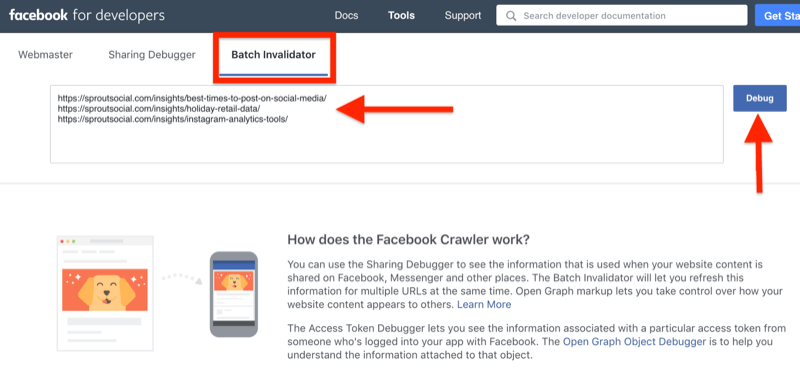
A Batch Invalidator ezt követően gyakorlatilag „érvényteleníti” vagy törli a beírt URL-ek gyorsítótár-bejegyzéseit. Ebben az esetben nem találtak problémát a lekapart linkek csoportjában. De ha vannak problémák, kattintson a Részletek megtekintése elemre a felsorolt linkek mellett, hogy többet tudjon meg ezekről.
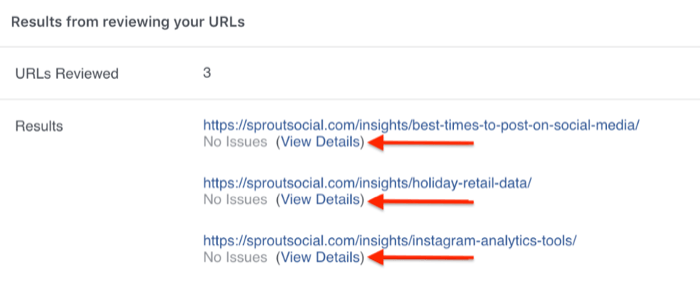
Ezzel eljuthat a kiválasztott egyéni link megfelelő Sharing Debuggerjéhez. Itt megtekintheti az URL összes információját, a hivatkozás előnézetétől a nyílt diagramadatokig, és szükség esetén akár újra is kaparhatja a linket.
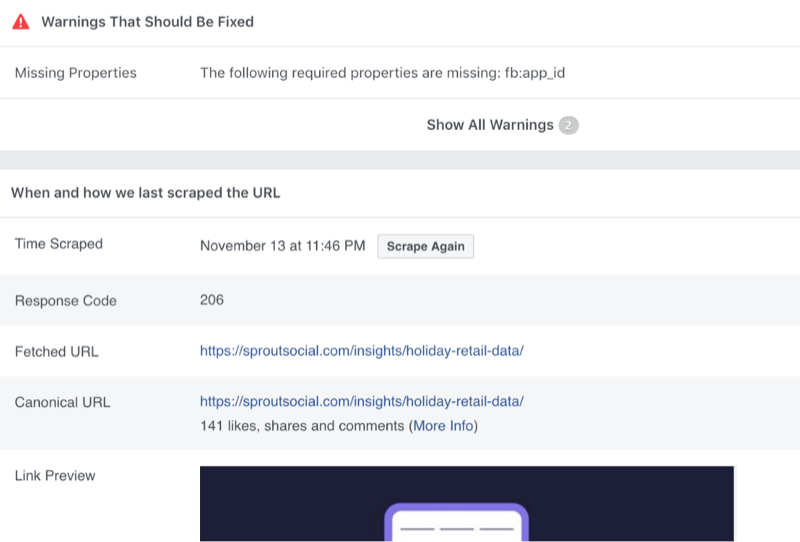
# 2: Hogyan lehet törölni a Twitter gyorsítótárát a Card Validator eszközön keresztül
Ahogy a Facebook egy speciális eszközt kínál a régi linkek újrapapírozásához, a Twitter kifejlesztett egy hasonló eszközt, amely összehasonlítható folyamatot követ.
A kezdéshez menjen át a Card Validator eszköz. Ezután írja be blogbejegyzésének URL-jét, és kattintson az Előnézet kártya elemre.

Ez hatékonyan megtisztítja a Twitter gyorsítótárát az elavult adatoktól, és újratölti az összesítő kártyát minden frissített információval. A képernyő jobb oldalán megtekintheti a frissített összefoglaló kártyát, hogy képet alkothasson arról, milyen lesz a tartalma, amikor legközelebb megosztja a Twitteren.
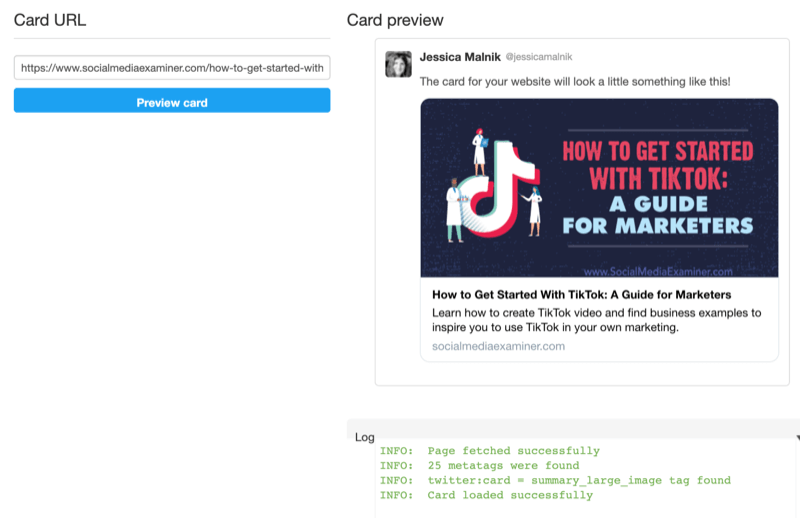
Az előnézet alatt a Napló nevű adatok találhatók. Ha bármilyen probléma merül fel az URL metaadatai között, a Card Validator eszköz figyelmezteti Önt a nyílt diagramadatok bármely problémájára. Ez a folyamat hasonlóan működik, mint a Facebook fentebb tárgyalt Debugger eszköze.
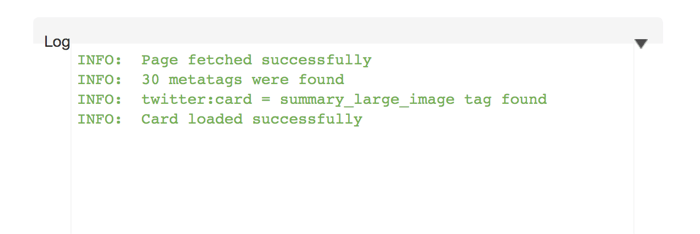
# 3: Hogyan lehet törölni a LinkedIn gyorsítótárat a Post Inspector eszközzel
Ha a LinkedIn elavult adatokat gyűjt bejegyzéséhez vagy oldalához, használhatja a platform Post Inspector eszközét. Szerencsére ez az eszköz majdnem azonos lépéseket követ a gyorsítótár törléséhez a Facebook és a Twitter számára.
Először végezzen bármilyen módosítást a bejegyzésen vagy az oldalon a WordPressen vagy a CMS-en belül. Akkor irány át A LinkedIn Post Inspector eszköze és írja be a kívánt URL-t az oldal tetején található szövegmezőbe. Ezután kattintson az Ellenőrzés gombra.
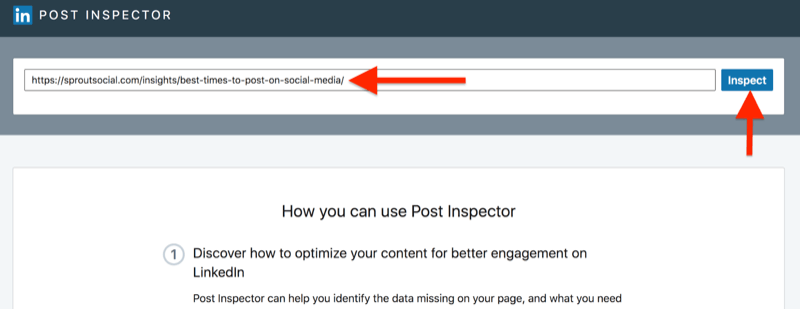
A postaellenőr ezután hatékonyan újrapapírozza azokat az információkat és adatokat, amelyeket a LinkedIn gyorsítótár tárolt az URL számára. A gyorsítótár törlése után megtekintheti a frissített összefoglalókártya előnézetét.

Görgessen lefelé a link előnézete alatt, hogy megnézze, milyen URL-információkat gyűjtött a postaellenőr. A Facebookhoz hasonlóan ezek az adatok mutatják a link legutóbbi lekaparását, valamint a link egyedi kanonikus URL-jét. Ezen túlmenően, ez az eszköz megjegyzi az Ön webhelyén esetlegesen beállított átirányításokat, amelyek hasznosak lehetnek SEO célokra.
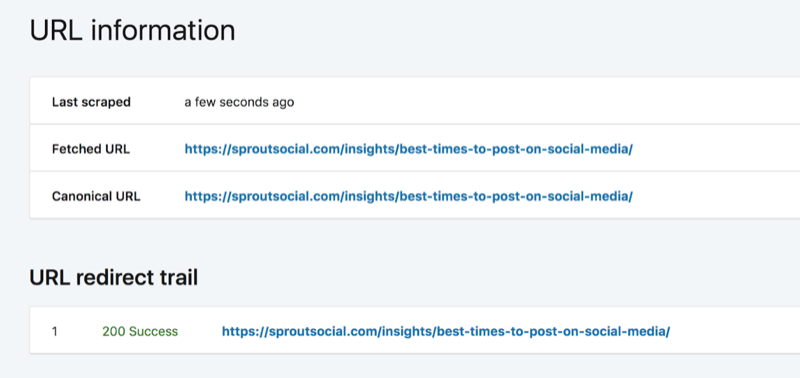
A LinkedIn Post Inspector megjeleníti a linkre összegyűjtött összes metaadatot is. Ez egy kézzelfoghatóbb mód a nyílt grafikoncímkék, például a tartalom címe, típusa és leírása megtekintésére. A Facebooktól és a Twittertől eltérően az eszköz bármelyik felsorolt tulajdonságára kattintva többet megtudhat az érték kiválasztásáról és a LinkedIn további optimalizálási javaslatairól.
A példában szereplő tartalom leírásának vizsgálatához kattintson a bal oldalon található Leírás címkére, amelyet a tartalom nyers címkéiben felsorolt nyílt gráf tulajdonságokból húztak ki. Az eszköz a leírás frissítésének elmagyarázásán túl alternatív leírásokat is nyújt a tartalom törzséből, az alábbiak szerint.
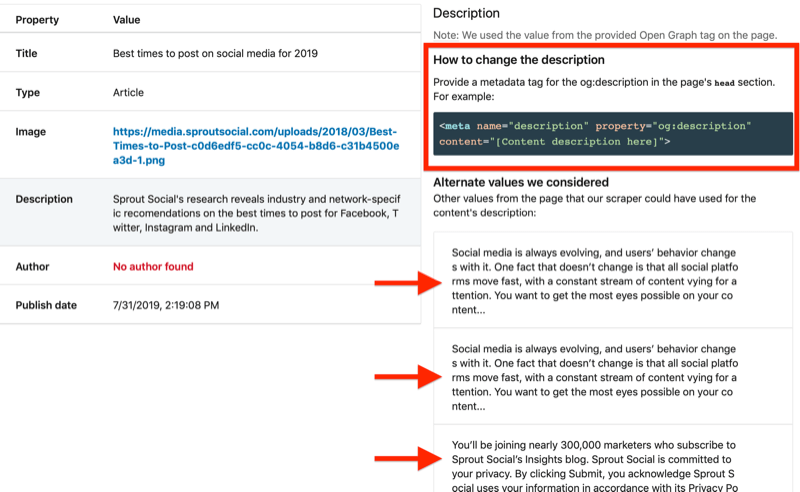
A LinkedIn Post Inspector eszközének további előnyei
A LinkedIn Post Inspector eszköze nemcsak az összefoglaló kártya címeinek, leírásainak és képeinek optimalizálására szolgál, hanem abban is, hogy intelligenciát szerezzen versenytársainak tartalmán.
Például a Sprout Social bejegyzéshez Google-keresést végezhet a „Legjobb időpontok a közösségi médiában való közzétételre” kifejezéssel, hogy megnézze, van-e valamilyen tartalmi rangsor felette. Ebben az esetben egy Hootsuite bejegyzés rangsorolódik az 1. oldalon, és biztosította a kiemelt részletet.
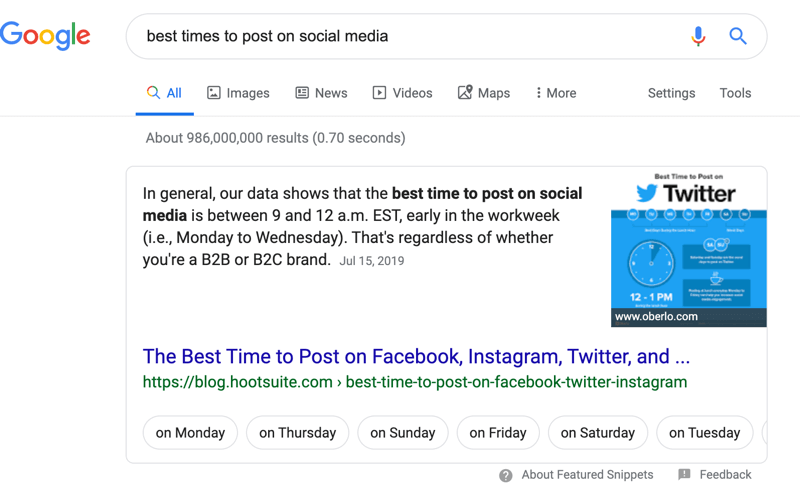
Illessze be ezt a Hootsuite linket a LinkedIn Post Inspector eszközébe, hogy megkapja a közösségi részletekkel kapcsolatos információkat, valamint tippeket adjon az optimalizáláshoz. Amint az alábbi képernyőképen látható, megtekintheti a bejegyzés címét, az új bejegyzésre vonatkozó javaslatokat és azt, hogy ezt a tartalmat mikor frissítették utoljára.
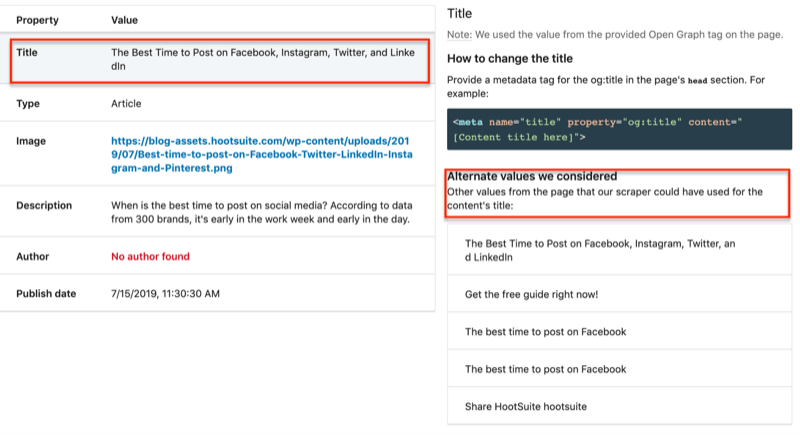
Profi tipp: Ha hozzáad egy linket ehhez az eszközhöz, és észreveszi, hogy a bejegyzést 6 hónapon át nem frissítették egy évre, ez jó mutató a bejegyzés frissítésére.
Ezenkívül a leírásra kattintva további leírási javaslatokat láthat.
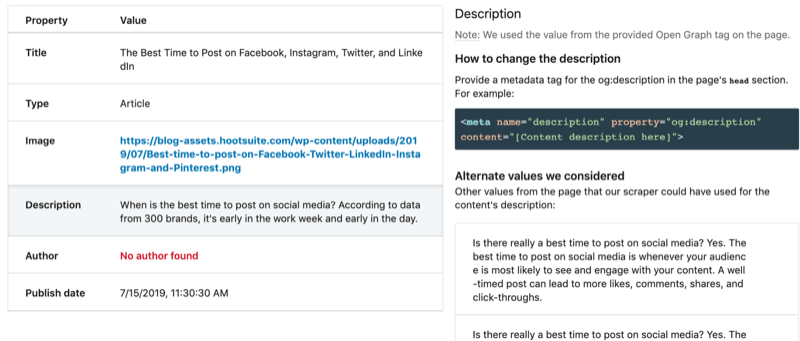
A Hootsuite bejegyzés optimalizálása helyett ezeket az információkat felhasználhatja saját bejegyzésének optimalizálására, hogy magasabb helyezést érjen el a Google-on.
Következtetés
A kedvenc közösségi média platformjainak gyorsítótárának törlése nem lehet körmönfont - vagy időigényes - feladat. A fent vázolt lépések végrehajtása rengeteg időt takaríthat meg, amikor linkeket tesz közzé és oszt meg a Facebookon, a Twitteren és a LinkedIn.
Mit gondolsz? Könyvjelzővel látta el az egyes gyorsítótár-törlő eszközöket a következő alkalommal, amikor szüksége van rá? Használja ezen eszközök bármelyikét a metatartalom optimalizálásához? Ossza meg gondolatait az alábbi megjegyzésekben.
További cikkek a közösségi média marketingről:
- Ismerje meg, hogyan lehet olyan tartalmat létrehozni, amely vonzza az ügyfeleket.
- Fedezze fel, hogyan állíthatja be a közösségi média tartalomnaptárát.
- Keressen lépésről lépésre egy valóban működő közösségi média marketing stratégia kidolgozását.


